خطای MBR 1، 2 یا 3 در ویندوز 11/10 [Fix]
با مجله هشت پیک با مقاله ی خطای MBR 1، 2 یا 3 در ویندوز 11/10 [Fix]
همراه ما باشید
در حین راه اندازی کامپیوتر ویندوزی خود، اگر می بینید خطای MBR 1، 2 یا 3 روی صفحه نمایش خود، سپس می توانید این دستورالعمل ها را برای عیب یابی مشکل دنبال کنید. دو دلیل وجود دارد که باعث این موضوع می شود و ما در اینجا هر دو را با راه حل هایی برای حل مشکل مورد بحث قرار داده ایم.
![خطای MBR 1، 2 یا 3 در ویندوز 11/10 [Fix] خطای MBR 1، 2 یا 3 در ویندوز 11/10 [Fix]](https://www.thewindowsclub.com/wp-content/uploads/2023/07/mbr-error-1.jpg)
رفع خطای MBR 1، 2 یا 3 در رایانه ویندوز
برای رفع خطای MBR 1، 2 یا 3 در ویندوز 11/10، باید تنظیمات Boot Order را در BIOS/UEFI تأیید کنید و Master Boot Record یا MBR را دوباره بسازید.
گاهی اوقات خاموش کردن رایانه، جدا کردن USB متصل شده، یک دقیقه روشن کردن و سپس راهاندازی رایانه به شما کمک میکند تا به دسکتاپ راهاندازی کنید.
اکنون باید در حالت Safe Mode یا صفحه گزینه های Advanced Startup بوت شوید تا بتوانید اصلاحات را انجام دهید.

ممکن است مجبور شوید از Command Prompt استفاده کنید.
1]تنظیمات دستور بوت را در BIOS تأیید کنید
ترتیب بوت باید به درستی در BIOS تنظیم شود. در غیر این صورت، می توانید چندین مشکل مانند این را پیدا کنید. برای اطلاع شما، ترتیب راهاندازی به رایانه کمک میکند تا درایو یا دستگاهی را که هنگام بوت کردن سیستم شما استفاده میکند، تعیین کند. اگر به درستی تنظیم نشده باشد، رایانه شما ویندوز نصب شده را پیدا نمی کند. در نتیجه، ممکن است پیام های خطای مختلفی را نشان دهد یا حتی به شما اجازه بوت کردن رایانه را ندهد.
بنابراین کاری که باید انجام دهید این است که هنگام راه اندازی سیستم خود تنظیمات Boot Order را تأیید یا تغییر دهید. برای این کار، باید در صفحه BIOS/UEFI خود بوت شوید. کلید مناسب برای سیستم شما می تواند F1، F2، F10 و غیره باشد – و این به سازنده شما بستگی دارد.
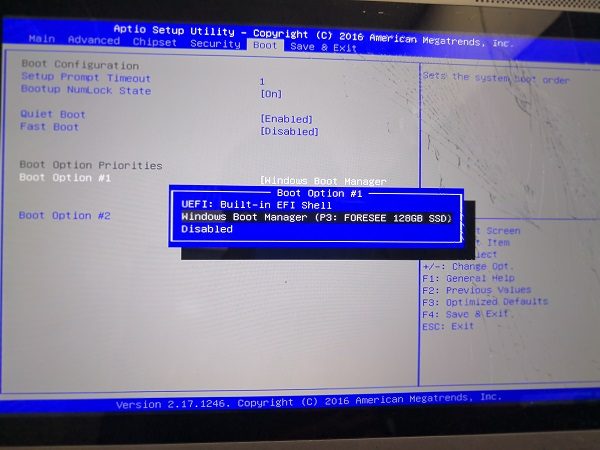
پس از آن، به ابزار بوت یا چکمه بخش، که در آن شما می توانید پیدا کنید گزینه بوت منو.
از اینجا، باید هارد دیسک خود را به عنوان اولین سفارش بوت انتخاب کنید. پس از آن، تغییر را ذخیره کنید و کامپیوتر خود را مجددا راه اندازی کنید.
2]Rebuild Master Boot Record یا MBR
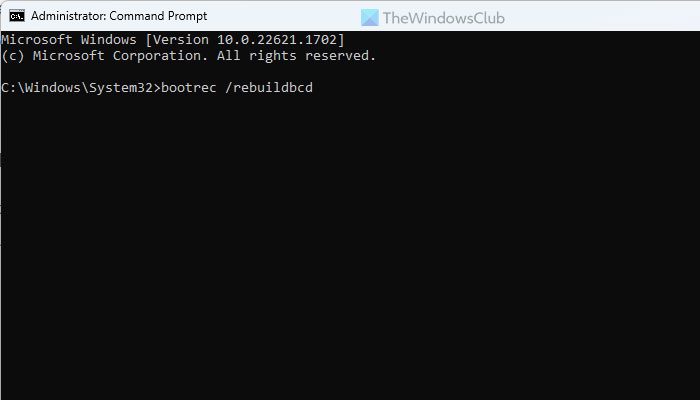
احتمال دیگر می تواند این باشد که MBR شما خراب شده است. اگر این اتفاق بیفتد، نمی توانید رایانه خود را به آرامی بوت کنید. برای تعمیر Master Boot Record:
- صفحه راه اندازی پیشرفته را باز کنید.
- به مسیر Troubleshoot > Advanced options > Command Prompt بروید.
- این دستور را وارد کنید bootrec /rebuildbcd و Enter را بزنید
- این دستور را وارد کنید bootrec /fixmbr و Enter را بزنید
- این دستور را وارد کنید bootrec /fixboot و Enter را بزنید
- کامپیوتر خود را مجددا راه اندازی کنید.
از این به بعد، هیچ مشکلی در راه اندازی رایانه خود نخواهید داشت.
اگر این دو راه حل برای شما جواب نداد، باید هارد دیسک جدید را جدا کرده و دوباره آنها را تست کنید.
مرتبط بخوانید: نحوه انجام تعمیرات راه اندازی خودکار در ویندوز
چگونه خطاهای MBR را برطرف کنم؟
برای رفع خطاهای MBR، باید MBR یا Master Boot Record را دوباره بسازید. قبل از آن، باید ترتیب بوت را بررسی کنید. برای این کار باید صفحه BIOS را باز کنید و به بخش Boot Utility بروید. از اینجا، باید هارد دیسک خود را به عنوان اولین دستور بوت تنظیم کنید. اجرای Automatic Startup Repair گزینه ای است که می توانید در نظر بگیرید.
چگونه MBR را در CMD تعمیر کنیم؟
عمدتاً سه دستور وجود دارد که باید از آنها برای تعمیر MBR یا بازسازی Master Boot Record با استفاده از خط فرمان استفاده کنید. آن ها هستند: bootrec /RebuildBcd، bootrec /fixMbr، و bootrec /fixboot. اجرای Automatic Startup Repair همچنین می تواند MBR را بازسازی کند.
خواندن: رفع خطای BOOTMGR is Missing در ویندوز.
امیدواریم از این مقاله مجله هشت پیک نیز استفاده لازم را کرده باشید و در صورت تمایل آنرا با دوستان خود به اشتراک بگذارید و با امتیاز از قسمت پایین و درج نظرات باعث دلگرمی مجموعه مجله 8pic باشید
لینک کوتاه مقاله : https://5ia.ir/mmpGVx
کوتاه کننده لینک
کد QR :

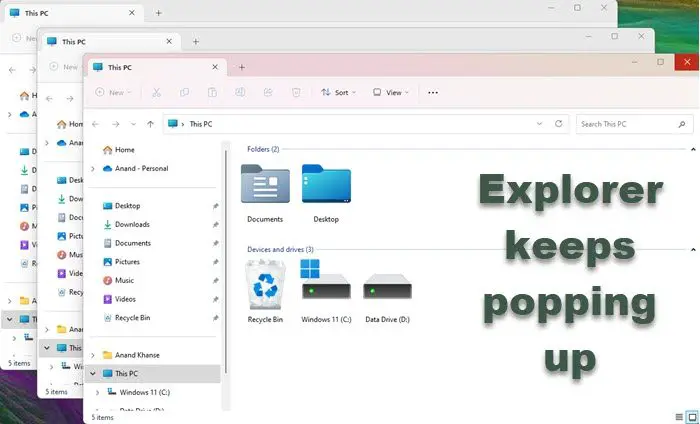
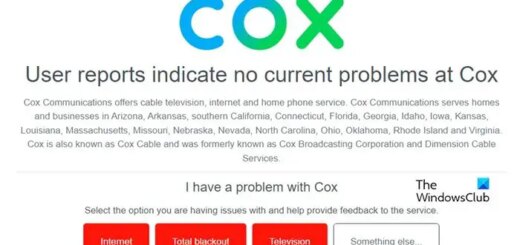




















آخرین دیدگاهها